在日常工作中,我们经常要做各种各样的表格,有时用 Word 做表格,可大多时候,用 Word 做表格调整太麻烦,不如用电子表格Excel 快,容易调整。那么EXCEL表格怎么制作实用的电子账册?下面小编就为大家详细介绍一下,一起来看看吧!
目录页的制作
1、建立新的表格,将名称设为需要的名称,如XX公司XX账,小屋将以财务账为例进行介绍
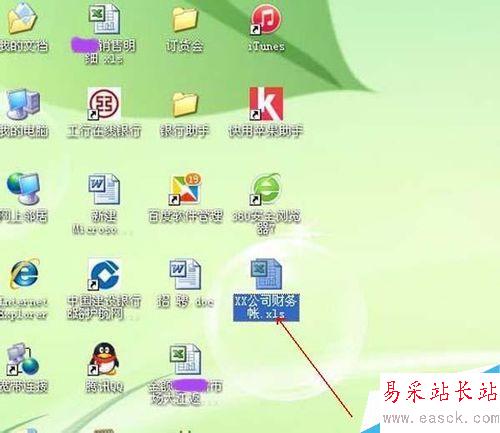
2、将第一个表格设为目录页,双击表格下面名称项,将之改为目录。按需要设立表格名头,小屋的表格设为4例,为两例项,分别打上厂家名称及结余金额字样。
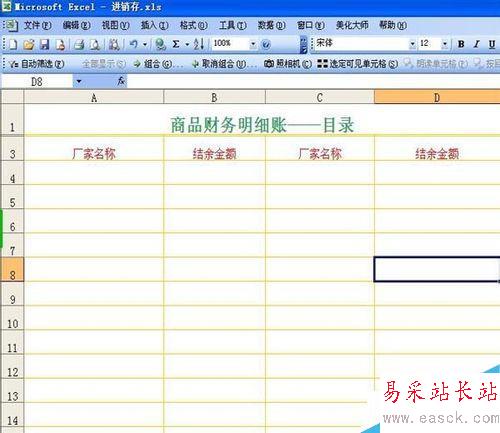
3、为了区分普通的表格,也为了和普通账册看起来相像,可以将表格的文字设为彩色,小屋将文字设为海绿,看起来明显一些。将文字的大小调整好。
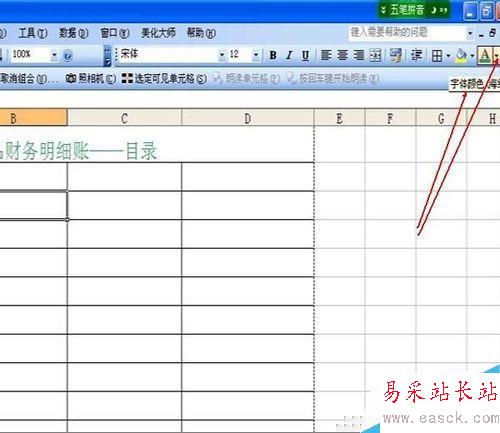
4、如果需要将网格设为彩色的,可以点击边框按钮,选择绘图边框。在弹出的小窗口中选择绘图网格边框,并选择好需要的颜色。将网格设为选择好的颜色。
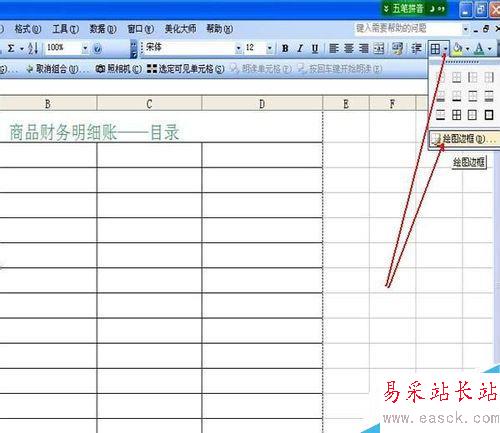
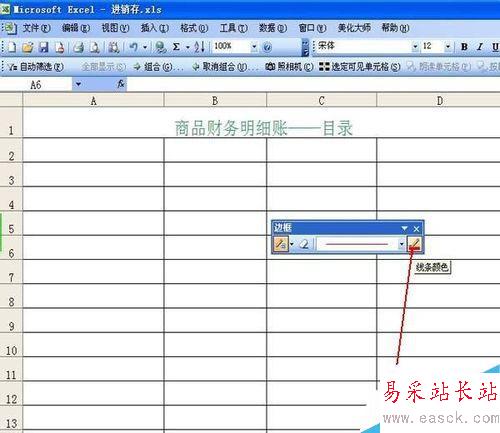
5、调整好表格的行高,美观大方即可。目录页的行数不需要太多,小屋以40行为例,下方可设立合计栏。如果需重点突出上方的栏目项,可以将边框选择为加粗,即——绘图边框,在线条样式中选择加粗的线条即可描绘。
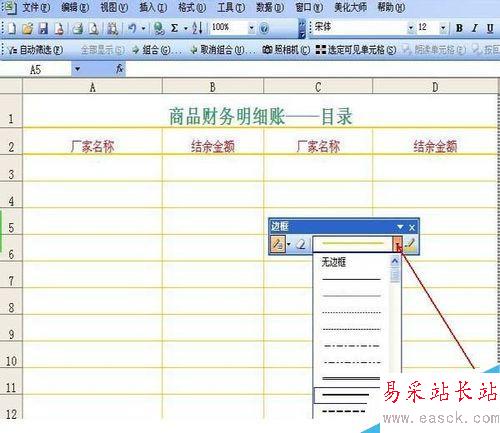
分账页的制作
1、可以将制作好的目录复制,粘贴到下一个表格,我们可以将第二个表格设为厂家1的名头,当然,具体的名称根据工作的需要。
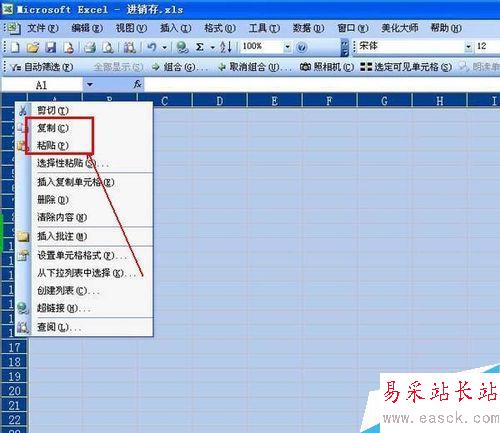
2、为了制作方便,复制过来的表格我们只需要保留其网格的颜色、大小和字体的颜色及大小。纵向插入3个列,凑成表格需要的7个列。将新加入的列的颜色与先前的同样设立。并按需要设立好日期及凭证号等名头。
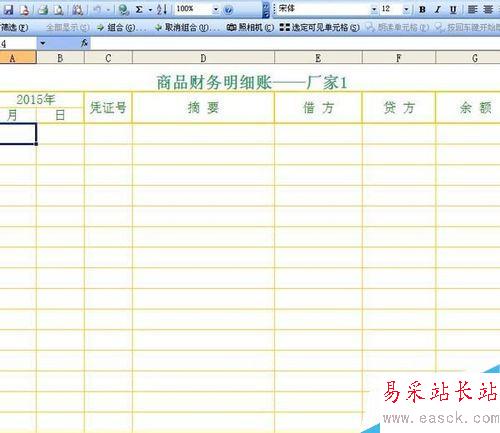
3、插入需要的行数,为了不重复动作,可以在表格的中间位置选择一次插入多行。小屋同样以40行为例,最下方设立合计栏,如果在记录账目的过程中行数不够的话可以随时添加。
新闻热点
疑难解答